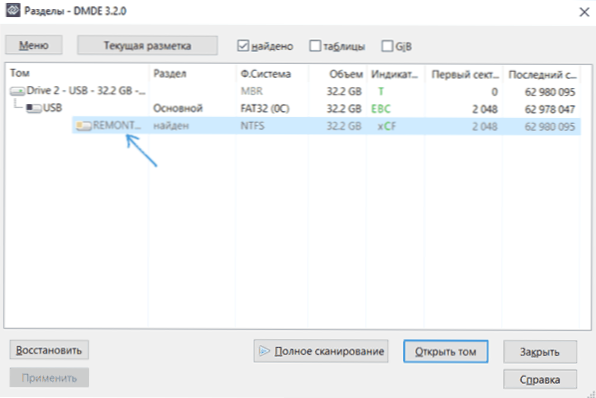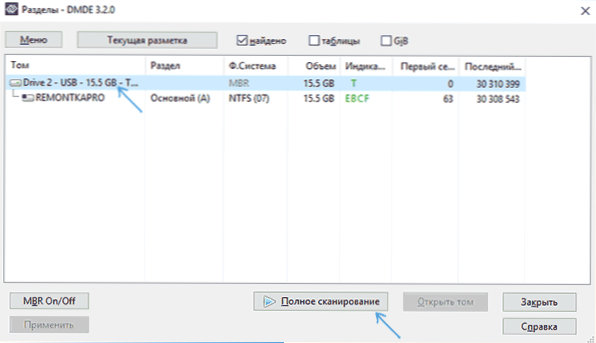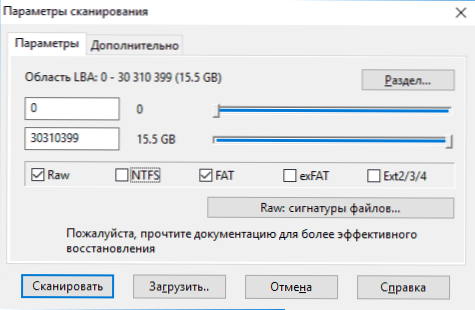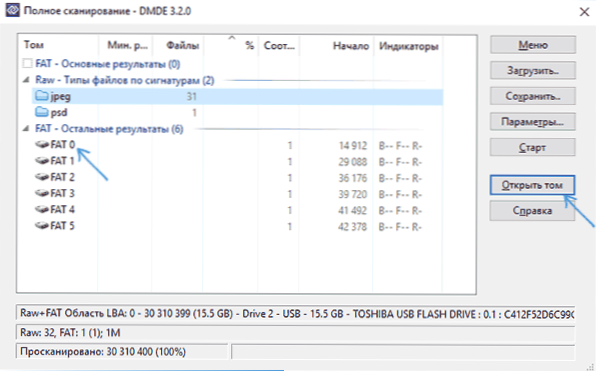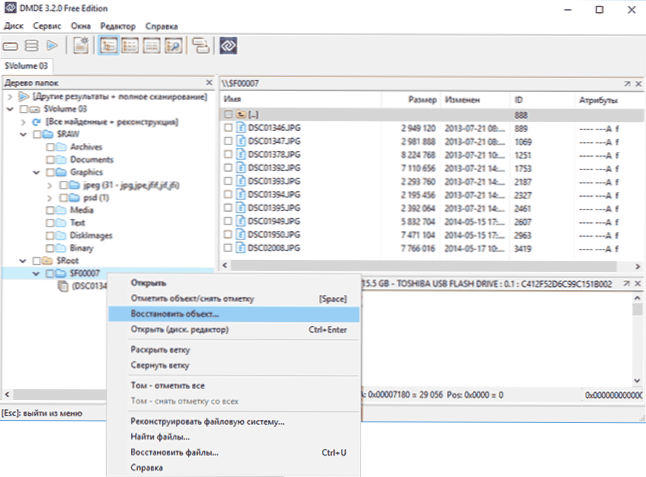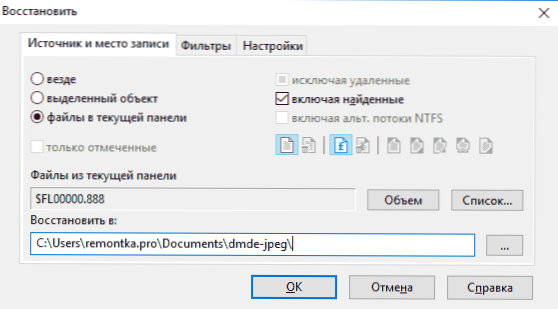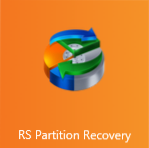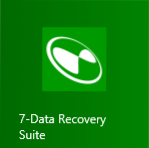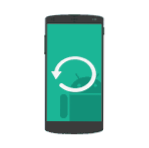DMDE (DM Disk Editor i Data Recovery Software) to popularny i wysokiej jakości program w języku rosyjskim do odzyskiwania danych, usuniętych i utraconych (w wyniku awarii systemu plików) na dyskach, pamięciach flash, kartach pamięci i innych dyskach.
DMDE (DM Disk Editor i Data Recovery Software) to popularny i wysokiej jakości program w języku rosyjskim do odzyskiwania danych, usuniętych i utraconych (w wyniku awarii systemu plików) na dyskach, pamięciach flash, kartach pamięci i innych dyskach.
W tym podręczniku - przykład odzyskiwania danych po sformatowaniu z dysku flash w programie DMDE, a także wideo z demonstracją procesu. Zobacz także: Najlepsze bezpłatne oprogramowanie do odzyskiwania danych.
Uwaga: program działa w trybie DMDE Free Edition bez kupowania klucza licencyjnego - ma pewne ograniczenia, ale do użytku domowego ograniczenia te nie są znaczące, z dużym prawdopodobieństwem będzie można przywrócić wszystkie potrzebne pliki.
Proces odzyskiwania danych z dysku flash, dysku lub karty pamięci w DMDE
Aby sprawdzić odzyskiwanie danych w DMDE, 50 plików różnego typu (zdjęcia, wideo, dokumenty) zostało skopiowanych na dysk flash USB w systemie plików FAT32, po czym zostało sformatowane w systemie plików NTFS. Sprawa nie jest zbyt skomplikowana, niemniej jednak nawet niektóre płatne programy w tym przypadku nie znajdują nic.
Uwaga: Nie przywracaj danych na tym samym dysku, z którego wykonywane jest odzyskiwanie (chyba że jest to rejestr znalezionej zaginionej partycji, o której również będzie mowa).
Po pobraniu i uruchomieniu DMDE (program nie wymaga instalacji na komputerze, wystarczy rozpakować archiwum i uruchomić dmde.exe) wykonaj następujące kroki odzyskiwania.
- W pierwszym oknie wybierz "Urządzenia fizyczne" i wybierz dysk, z którego chcesz odzyskać dane. Kliknij OK.

- Otworzy się okno z listą sekcji na urządzeniu. Jeśli zobaczysz szarą sekcję (jak na zrzucie ekranu) lub przekreśloną sekcję poniżej listy aktualnie istniejących sekcji na dysku, możesz po prostu ją wybrać, kliknąć "Otwórz wolumin", upewnić się, że ma ona niezbędne dane, powrócić do okna listy sekcje i kliknij "Przywróć" (Wklej), aby nagrać utraconą lub usuniętą partycję. Pisałem o tym w metodzie DMDE w podręczniku How to Recover the RAW Disk.
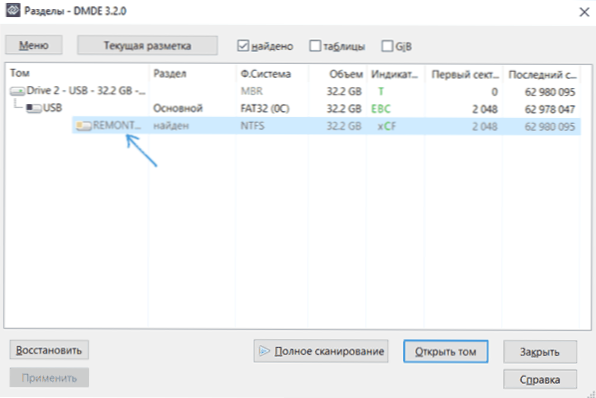
- Jeśli nie ma takich partycji, wybierz urządzenie fizyczne (dysk 2 w moim przypadku) i kliknij "Pełne skanowanie".
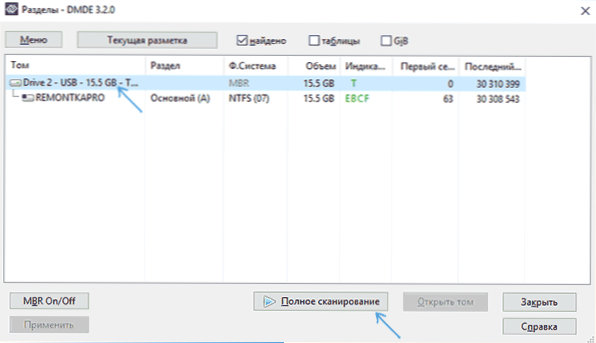
- Jeśli wiesz, gdzie przechowywane są pliki systemowe, możesz usunąć niepotrzebne znaczniki w ustawieniach skanowania. Ale: pożądane jest pozostawienie RAW (będzie to również obejmować wyszukiwanie plików według ich sygnatur, tj. Według typów). Możesz także znacznie przyspieszyć proces skanowania, jeśli odznaczysz kartę Zaawansowane (jednakmoże to pogorszyć wyniki wyszukiwania).
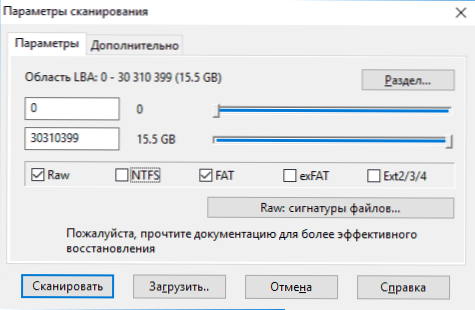
- Po zakończeniu skanowania wyniki będą wyglądały mniej więcej tak, jak na poniższym zrzucie ekranu. Jeśli w sekcji "Główne wyniki" znajduje się znaleziona sekcja, która rzekomo zawiera zagubione pliki, zaznacz ją i kliknij "Otwórz wolumin". Jeśli nie ma głównych wyników, wybierz wolumin z "Inne wyniki" (jeśli nie znasz żadnego z nich, możesz zobaczyć zawartość innych tomów).
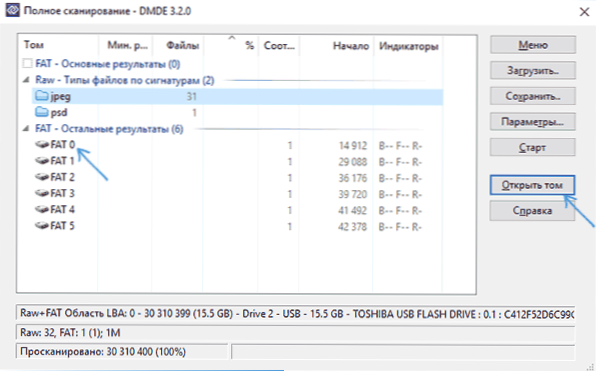
- Na propozycję zapisania skanowania dziennika (pliku dziennika) zalecam zrobić to, aby nie trzeba było go ponownie uruchamiać.
- W następnym oknie pojawi się monit o wybranie "Odbuduj domyślnie" lub "Ponownie przeskanuj bieżący system plików". Ponowne skanowanie trwa dłużej, ale wyniki okazują się lepsze (przy wyborze domyślnego i przywracaniu plików w znalezionej partycji pliki są częściej uszkadzane - sprawdzane na tym samym dysku z różnicą 30 minut).
- W oknie, które zostanie otwarte, zobaczysz wyniki skanowania dla typów plików i folderu głównego odpowiadającego folderowi głównym znalezionej partycji. Otwórz go i zobacz, czy zawiera pliki, które chcesz odzyskać.Aby przywrócić, możesz kliknąć folder prawym przyciskiem myszy i wybrać "Przywróć obiekt".
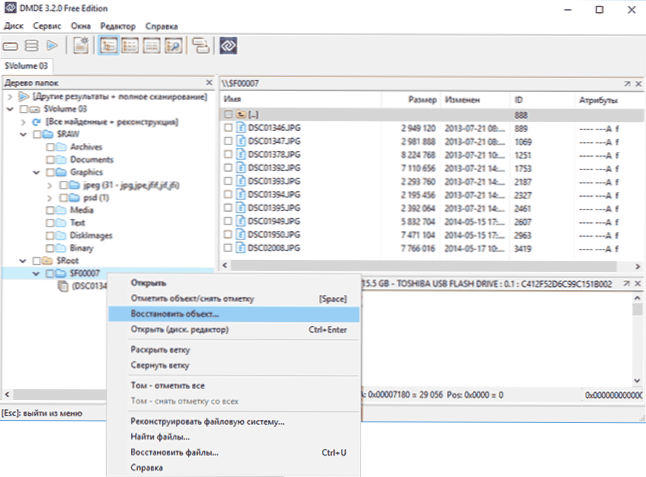
- Głównym ograniczeniem bezpłatnej wersji DMDE jest możliwość przywracania tylko plików (ale nie folderów) naraz w bieżącym prawym okienku (tj. Wybierz folder, kliknij Przywróć obiekt i tylko pliki z bieżącego folderu będą dostępne do odzyskania). Jeśli usunięte dane zostały znalezione w kilku folderach, będziesz musiał powtórzyć procedurę kilka razy. Wybierz "Pliki w bieżącym panelu" i określ miejsce zapisania plików.
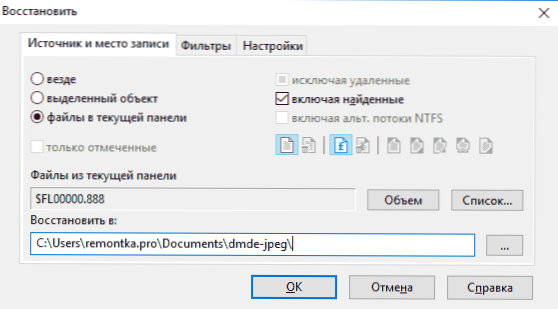
- Jednak ograniczenie to można "ominąć", jeśli potrzebujesz plików tego samego typu: otwórz folder z żądanym typem (na przykład jpeg) w sekcji RAW w lewym okienku i, podobnie jak w krokach 8-9, przywróć wszystkie pliki tego typu.
W moim przypadku prawie wszystkie pliki zdjęć JPG (ale nie wszystkie) zostały odzyskane, jeden z dwóch plików Photoshopa, a nie pojedynczy dokument lub wideo.
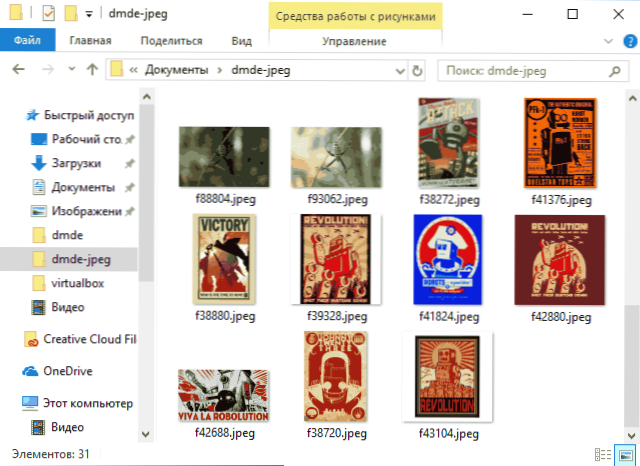
Pomimo tego, że wynik nie jest doskonały (częściowo ze względu na usunięcie obliczeń objętościowych w celu przyspieszenia procesu skanowania), czasami w DMDE okazuje się, że odzyskuje pliki, które nie są w innych podobnych programach, więc polecam wypróbowanie, jeśli nie jest możliwe uzyskanie wyniku.Pobierz oprogramowanie do odzyskiwania danych DMDE bezpłatnie z oficjalnej strony internetowej.https://dmde.ru/download.html.
Zauważyłem również, że poprzednio, kiedy testowałem ten sam program z tymi samymi parametrami w podobnym scenariuszu, ale na innym dysku, ona również odkryła i pomyślnie przywróciła dwa pliki wideo, których tym razem nie znaleziono.
Wideo - przykład użycia DMDE
Mogę również polecić zapoznanie się z jeszcze bardziej całkowicie bezpłatnymi programami do odzyskiwania danych, które zapewniają doskonałe wyniki: odzyskiwanie plików Puran, RecoveRX (bardzo proste, ale wysokiej jakości, do odzyskiwania danych z dysku flash).